Seleccionar celdas
Seleccionar una celda es también sencillo, basta con hacer clic sobre ella. Cuando una celda se encuentra seleccionada se dice que la celda está activa. La celda activa aparece entonces con un borde más grueso y su referencia se mostrará en el área de hoja de la barra de fórmulas.
La tabla siguiente recoge algunas combinaciones de teclas que permiten desplazarnos por algunas celdas de forma rápida.
| MOVIMIENTO | TECLADO |
|---|---|
| Celda abajo | Flecha abajo |
| Celda arriba | Flecha arriba |
| Celda derecha | Flecha derecha |
| Celda izquierda | Flecha izquierda |
| Pantalla abajo | Av Pág |
| Pantalla arriba | Re Pág |
| Celda A1 | Ctrl + inicio |
| Primera celda de la columna activa | Ctrl + flecha arriba |
| Última celda de la columna activa | Ctrl + flecha abajo |
| Primera celda de la fila activa | Ctrl + flecha izquierda |
| Última celda de la fila activa | Ctrl + flecha derecha |
Veamos ahora cómo seleccionar varias celdas a la vez que no formen una fila o una columna ya que este caso se ha explicado en el apartado anterior.
Basta hacer clic con el ratón en el botón que se encuentra a la izquierda de los encabezados de las columnas y encima de los encabezados de las filas como se muestra en la imagen siguiente.
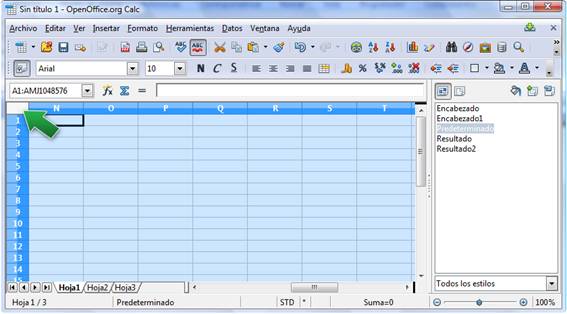
Llamaremos rango de celdas para referirnos a dos o más celdas. Para su selección se dispone de distintas opciones:
- una primera opción es arrastrar el ratón. Para ello, en primer lugar activamos la primera celda del rango (recordemos que esto se hacía realizando un clic de ratón sobre dicha celda) y sin soltar el botón del ratón arrastramos hasta la última celda y una vez que el rango deseado aparezca marcado, soltamos el ratón.
- otra opción es seleccionar la primera celda del rango (en este caso sí podemos soltar el ratón) y una vez ésta se encuentre activa, pulsamos la tecla MAYUS, y sin soltarla seleccionamos la última celda del rango.
- también es posible seleccionar un rango, colocando directamente en el área de hoja de la barra de fórmulas la referencia del rango de celdas, tras lo cual pulsamos la tecla ENTER. La forma en la que se hace referencia a un rango se explicará más adelante.
Podemos realizar una selección de varias celdas aunque no se encuentren juntas formando un rango. Esto podría ser útil por ejemplo para dar un formato común a una serie de celdas que se encuentran en diversas localizaciones de la hoja.

El procedimiento para realizar esto es muy simple: una vez que tenemos activa una primera celda, presionamos la tecla Control y sin soltarla vamos marcando el resto de celdas que queremos conformen nuestra selección.
Esto que se ha comentado para celdas es también válido para rangos. Una vez seleccionado el primer rango, pulsamos la tecla Control y sin soltarla seleccionamos el resto de rangos que queremos formen nuestra selección. Obviamente se pueden combinar sin ningún problema selección de celdas y rangos.
Videotutorial: Seleccionar celdas
Haz clic aquí.
1 |
Autoevaluación 8Cuando trabajamos con las celdas de una hoja de cálculo... |